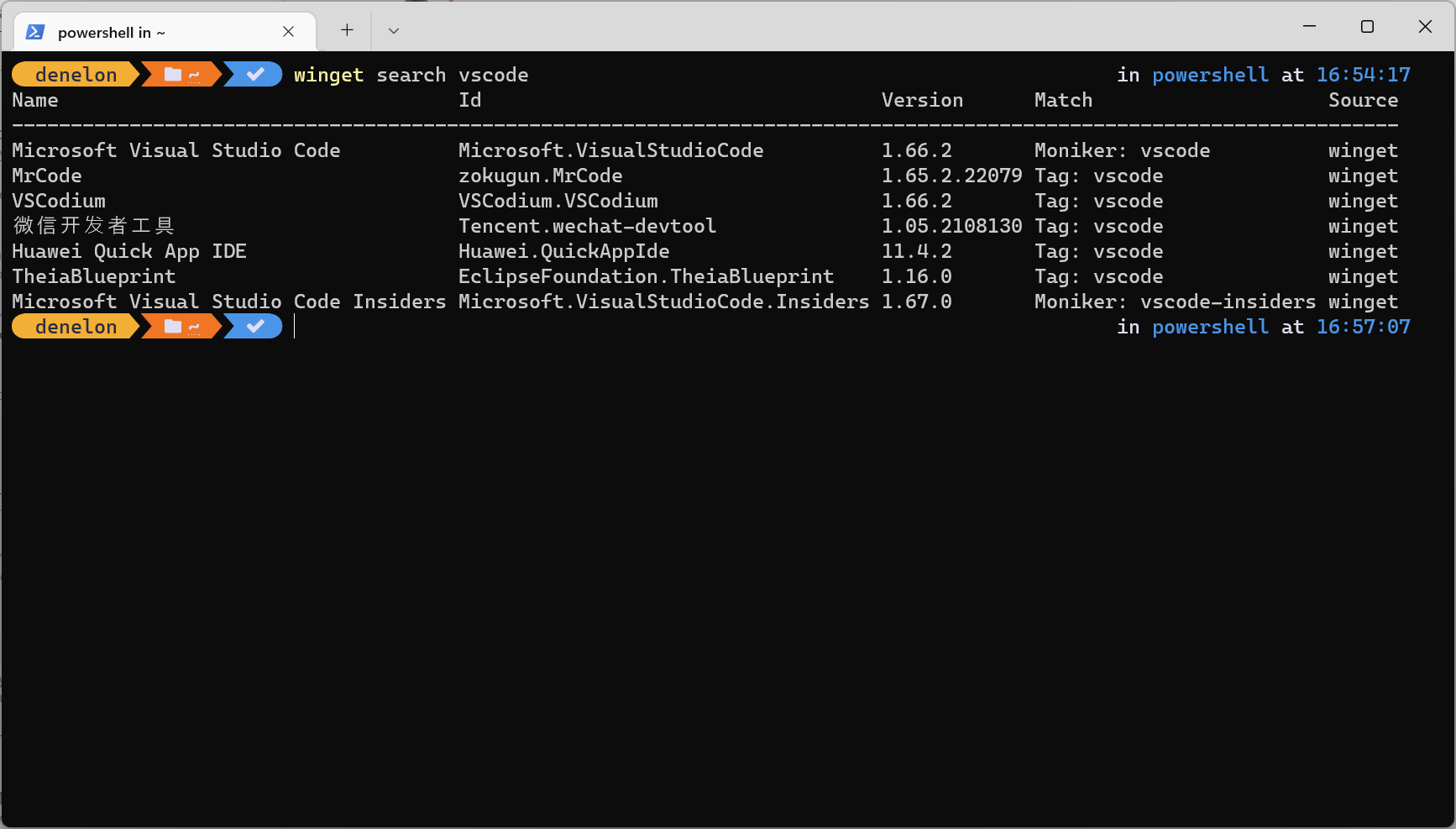WinGet의 검색 명령을 사용하여 설치에 사용할 수 있는 모든 애플리케이션을 표시할 수 있습니다. 특정 애플리케이션을 설치하는 데 필요한 문자열 또는 ID를 식별하는 데 사용할 수도 있습니다.
예를 들어 이 명령은 winget search vscode 이름, ID, 설명, 모니커 또는 태그에 "vscode"를 포함하는 사용 가능한 모든 애플리케이션을 반환합니다.
search 명령에는 --id, --name, --moniker, --tag, --command 또는 --source를 포함하여 찾고 있는 특정 애플리케이션을 식별하는 데 도움이 되도록 반환된 애플리케이션을 필터링하기 위한 매개 변수가 포함되어 있습니다.
아래 설명을 참조하거나 명령줄에서 winget search --help를 사용합니다.
사용
winget search [[-q] <query>] [<options>]
별칭
이 명령에 사용할 수 있는 별칭은 다음과 같습니다.
- 찾아내다
인수
사용할 수 있는 인수는 다음과 같습니다.
| 인수 | 설명 |
|---|---|
| -q,--query | 쿼리 플래그는 앱을 검색하는 데 사용되는 기본 인수입니다. 지정할 필요가 없습니다.
winget search foo 명령을 입력하면 기본적으로 --query가 사용할 필요가 없도록 명령이 포함됩니다. |
참고 항목
쿼리 인수는 위치를 나타냅니다. 와일드카드 스타일 구문은 지원되지 않습니다. 이는 검색하려는 패키지를 찾는 데 도움이 된다고 가장 자주 예상되는 문자열입니다.
모두 표시
사용 가능한 모든 winget 패키지를 표시하려면 다음 명령을 사용합니다.
winget search --query ""
Windows PowerShell에서는 따옴표를 이스케이프해야 하므로 이 명령은 다음과 같습니다.
winget search -q `"`"
참고 항목
이는 사용 가능한 모든 패키지를 표시하는 필터 또는 옵션 없이 winget search를 지원하는 이전 버전의 winget에서 변경된 것입니다.
source 옵션을 전달하여 다른 원본의 모든 애플리케이션을 검색할 수도 있습니다.
검색 문자열
검색 문자열을 필터링하는 데 사용할 수 있는 옵션은 다음과 같습니다.
| 옵션 | 설명 |
|---|---|
| --아이디 | 검색을 애플리케이션 ID로 제한합니다. ID에는 게시자 및 애플리케이션 이름이 포함됩니다. |
| --이름 | 검색을 애플리케이션 이름으로 제한합니다. |
| --모니커 | 검색을 지정된 모니커로 제한합니다. |
| --태그 | 검색을 애플리케이션에 대해 나열된 태그로 제한합니다. |
| --cmd, --command | 검색을 애플리케이션에 대해 나열된 명령으로 제한합니다. |
| -s, --source (소스 경로 지정) | 지정된 원본 이름을 사용하여 패키지를 찾습니다. |
| -n, --count | 지정된 수(1에서 1000 사이) 이상의 결과를 표시하지 않습니다. |
| -e, --exact | 대/소문자 구분 검사를 포함하여 쿼리에서 정확한 문자열을 사용합니다. 하위 문자열의 기본 동작을 사용하지 않습니다. |
| --헤더 | 선택적 Windows 패키지 관리자 REST 원본 HTTP 헤더입니다. |
| --authentication-mode | 인증 창 기본 설정(무음, silentPreferred 또는 대화형)을 지정합니다. |
| --authentication-account (인증 계정) | 인증에 사용할 계정을 지정합니다. |
| --소스 동의 수락 | 원본 작업 중에 모든 원본 계약에 동의합니다. |
| --버전 | 사용 가능한 패키지 버전을 표시합니다. |
| -?, --도움말 | 이 명령에 대한 추가 도움말을 가져옵니다. |
| --대기 | 종료하기 전에 아무 키나 누르라는 메시지를 사용자에게 표시합니다. |
| --로그,--열기-로그 | 기본 로그 위치를 엽니다. |
| --자세한 정보, --자세한 정보-로그 | 로깅 설정을 재정의하고 자세한 정보 표시 로그를 만드는 데 사용됩니다. |
| --nowarn,--ignore-warnings알림을 무시하고 경고를 무시합니다. | 경고 출력을 표시하지 않습니다. |
| --사용 하지 않도록 설정-상호 작용 | 대화형 프롬프트를 사용하지 않도록 설정합니다. |
| --프록시 | 이 실행에 사용할 프록시를 설정합니다. |
| --no-proxy | 이 실행에 프록시 사용을 사용하지 않도록 설정합니다. |
문자열이 하위 문자열로 처리됩니다. 또한 검색은 기본적으로 대/소문자를 구분하지 않습니다. 예를 들어 winget search micro는 다음을 반환할 수 있습니다.
- Microsoft
- 현미경
- MyMicro
여러 원본에서 검색
결과의 범위를 특정 원본으로 좁히려면 --source 또는 -s 매개 변수를 전달하고 원하는 항목을 지정하면 됩니다. 예를 들어 winget search “Visual Studio Code” -s msstore를 실행하여 Visual Studio Code가 스토어에 있는지 확인하는 것이 좋습니다. 이 검색에서는 "Visual Studio Code"를 쿼리로 사용합니다.
관련 항목
Windows developer